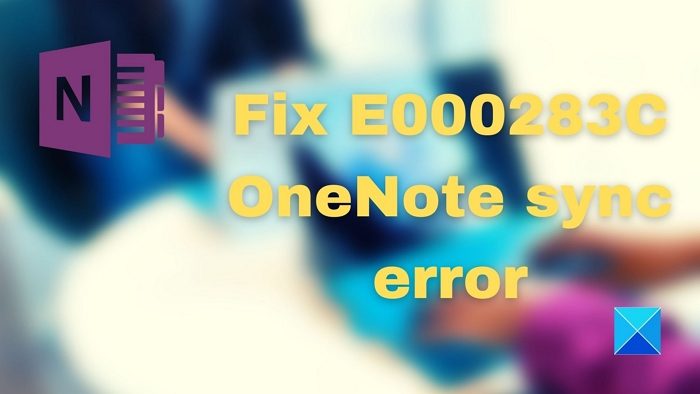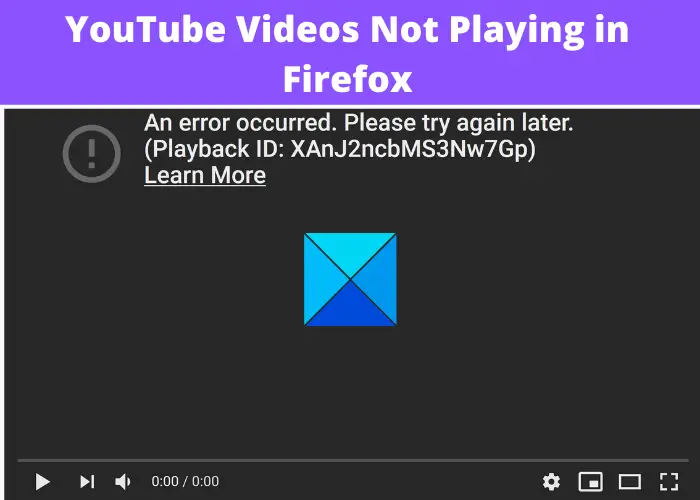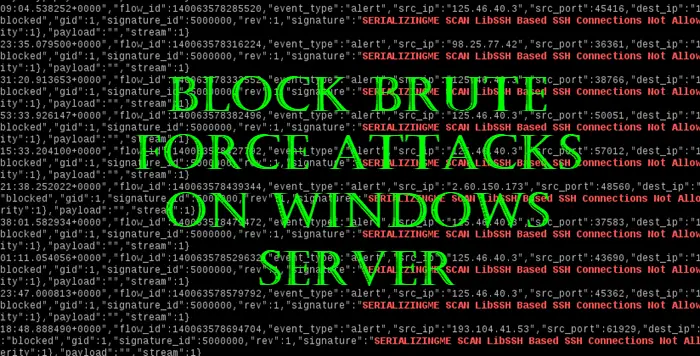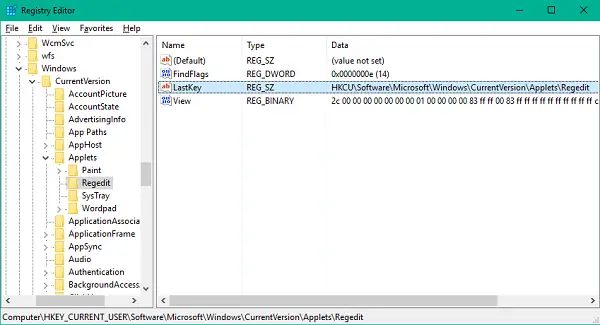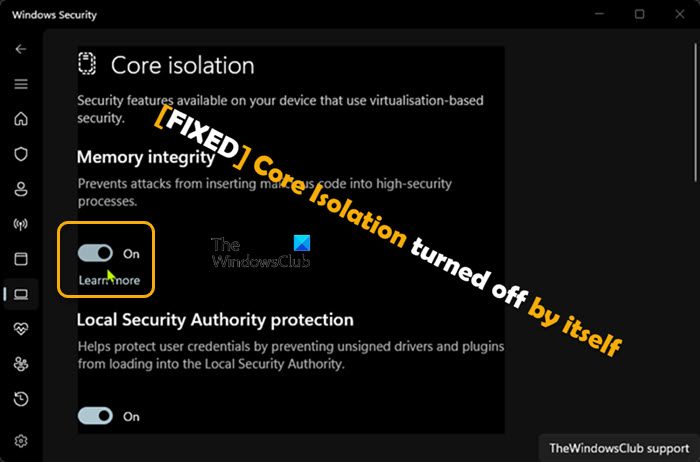Windows 11/10 ユーザーは、次のようなエラー メッセージに遭遇するかもしれません。エラー 1061、サービスは現時点では制御メッセージを受け入れることができませんIIS、C#、またはその他のプログラムを起動または実行しようとしているとき。これが起こる理由は、アプリケーション情報サービスWindows 11 および Windows 10 では、サービス更新プログラム、タスク マネージャーなどのアプリケーションを管理者に呼び出す要求には応答しません。したがって、アプリを開いて実行することができず、このエラー メッセージが表示されます。
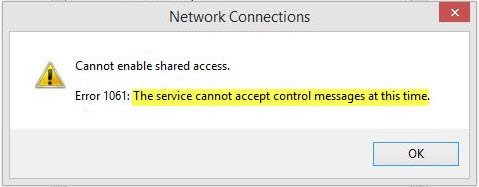
これはネットワーク エラーの一種で、通常、要求された制御と制御されるサービスの状態の間に一時的な不一致がある場合に発生します。サービスが開始保留中、停止保留中、停止中、または別のユーザーによって既に使用されている状態であることが、このエラー メッセージの原因となっている可能性があります。
このエラーは Windows の操作中に発生する可能性がありますが、ユーザーを悩ませる最も一般的なエラーには次のようなものがあります。
- Windows サービスのデバッグ
- タスクマネージャーの起動
- レジストリエディタの起動
- ファイアウォールの開始
- services.msc の開始
- dsm.exeの起動
- サービスの更新
- ファイルのアクセス許可などを要求する
現時点ではサービスは制御メッセージを受け入れることができません
Microsoft MSDN では次のように説明されています。
要求された制御と制御されるサービスの状態の間に一時的な不一致があります。サービスは、開始保留中、停止保留中、または停止の状態にある可能性があります。数分待ってから、操作を再試行してください。
それでも問題が解決しない場合は、次の提案が役立つかどうかを確認してください。
1] 資格情報マネージャーサービスを再起動します
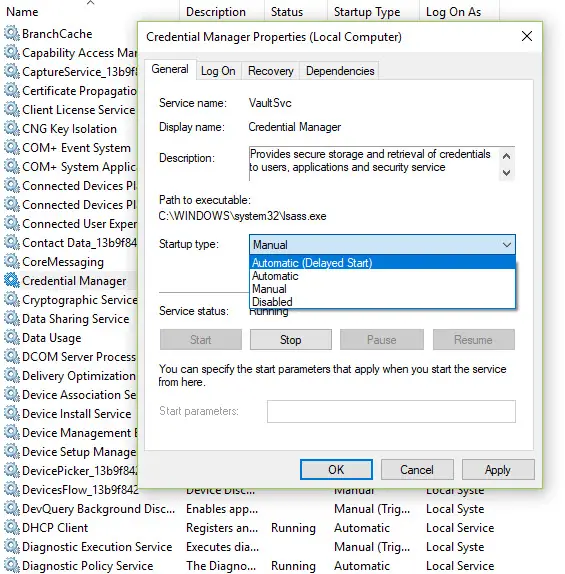
- 「開始」をクリックします。
- 検索ボックスに「」と入力します。サービス”。
- 「サービス」を右クリックし、「管理者として実行”。
- 「サービス」ウィンドウで、認証情報マネージャーサービスを選択し、それをダブルクリックして [プロパティ] ボックスを開きます。ここ "停止" それ。
- 次に「」に設定します。自動」をクリックして、始めるボタンをクリックしてサービスを再起動します。
これが役立つかどうかを確認してください。
2] アプリケーション情報サービスを開始する
開けるWindows サービス マネージャーアプリケーションが情報サービス開始されました。すでに開始されている場合は、再起動します。
3] タスクマネージャーからIISワーカープロセスを強制終了します。
- Ctrl + Alt + Del キーの組み合わせを使用して、選択しますタスクマネージャー
- [詳細] をクリックしてタスク マネージャーを展開し、タスク マネージャーの [プロセス] タブのリストに表示される IIS ワーカー プロセス エントリを検索します。以下に示すように、バックグラウンド プロセスの下にあります。また、w3wp.exe エントリを見つけて終了してみてください。複数のエントリが表示されている場合は、それらのエントリの一部を右クリックし、表示されるコンテキスト メニューから [タスクの終了] オプションを選択します。
- コンピューターを再起動すると、問題が解決されるはずです。
現時点ではサービスが制御メッセージを受け入れることができない問題を修正するにはどうすればよいですか?
Windows 11 または Windows 10 コンピューターで「現時点ではサービスは制御メッセージを受け入れることができません」問題を修正するには、[サービス] パネルから資格情報マネージャー サービスを再起動する必要があります。それとは別に、Application Information サービスも実行または開始する必要があります。これら 2 つの解決策が機能しない場合は、タスク マネージャーを使用して IIS ワーカー プロセスを終了できます。
サービス エラー 1061 を停止できませんでしたか?
Windows 11/10 PC で「エラー 1061: サービスは現時点では制御メッセージを受け入れることができません」エラーが発生した場合は、上記のことを行う必要があります。たとえば、資格情報マネージャー サービスを再起動できます。それでも問題が解決しない場合は、Application Information サービスを開始する必要があります。どちらも、タスクバーの検索ボックスを使用して開くことができる [サービス] パネルにあります。
ここで何かがお役に立てば幸いです。